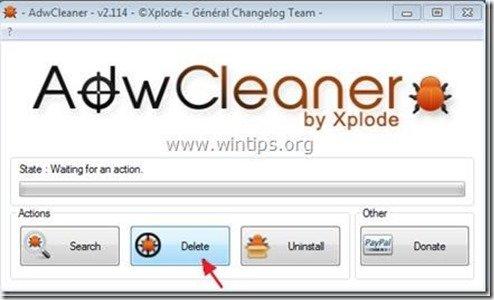Зміст
“ Панель інструментів MediaGet Community " - це ще одна програма-викрадач реклами, яка входить до складу інших програм встановлення вільного програмного забезпечення. Коли " Панель інструментів MediaGet Community " встановлюється на комп'ютер, змінює налаштування пошуку в Інтернеті, змінює домашню сторінку в Інтернеті на Кондуїт пошукова система (search.conduit.com) який здійснює перенаправлення браузерів та показує рекламу від невідомих продавців.
" Панель інструментів MediaGet Community ” можуть бути встановлені на звичайні інтернет-браузери (Internet Explorer, Chrome або Firefox), якщо користувач не звернув увагу при встановленні вільного програмного забезпечення (зазвичай).
Вилучити " Панель інструментів MediaGet Community ” та відновити налаштування пошуку в браузері, виконайте наведені нижче дії:

Як видалити " MediaGet" панель інструментів з вашого комп'ютера:
Крок 1. Видаліть програми, що належать "Кондуїт " видавця з панелі управління.
1. Для цього необхідно перейти за посиланням Пуск > Панель управління .
{ Старт > Налаштування > Панель управління . (Windows XP)}
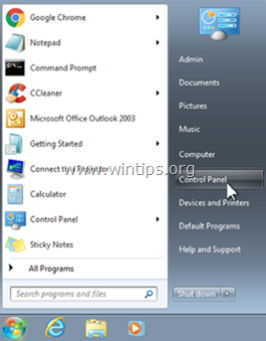
2. Двічі клацніть, щоб відкрити " Додавання або видалення програм " якщо у вас Windows XP або
“ Програми та можливості ", якщо у вас Windows 8, 7 або Vista.
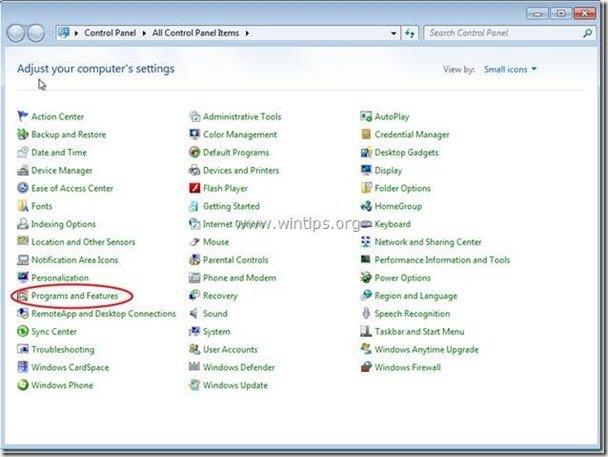
3. У переліку програм знайдіть та Видаліть/деінсталюйте ці програми:
a. Панель інструментів mediaget
b. Захист від пошуку за допомогою каналу
c. Видаліть будь-яку іншу програму встановлений з " Кондуїт "видавець.
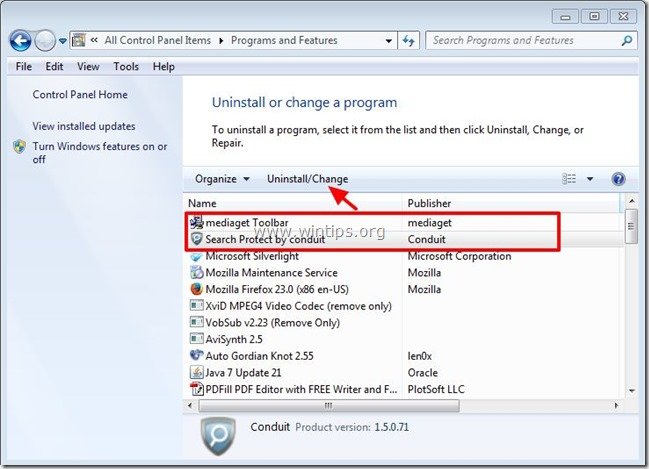
Крок 2. Видалити Панель інструментів MediaGet та налаштування пошуку MediaGet з ваш інтернет-браузер.
Internet Explorer, Google Chrome, Mozilla Firefox
Internet Explorer
Як видалити Панель інструментів MediaGet та налаштування пошуку MediaGet з Internet Explorer.
1. відкрийте Internet Explorer а потім відкрити " Параметри Інтернету ”.
Для цього в меню "Файл" браузера IE виберіть " Інструменти " > " Параметри Інтернету ”.
Зауважте: В останніх версіях IE натисніть кнопку " Передача " значок  вгорі праворуч.
вгорі праворуч.

2. На " Генеральний "Вкладка", Видалити " search.conduit.com "від" Головна сторінка " box та тип бажану домашню сторінку (наприклад, www.google.com)
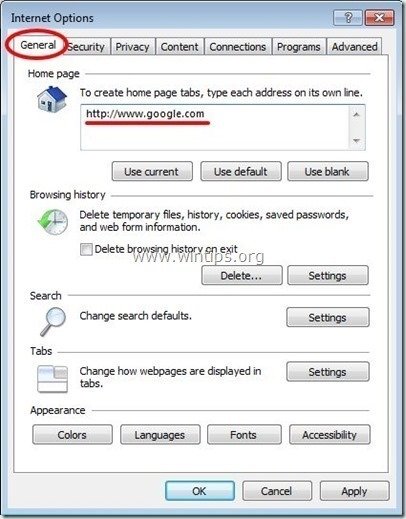
3. Потім натисніть " Налаштування " в Пошук розділ.
Зауважте: Якщо ви хочете змінити налаштування пошуку в Internet Explorer, перебуваючи в головному вікні Internet Explorer, просто натисніть кнопку " Передача " значок  (у правому верхньому куті) та оберіть " Керування доповненнями " .
(у правому верхньому куті) та оберіть " Керування доповненнями " .
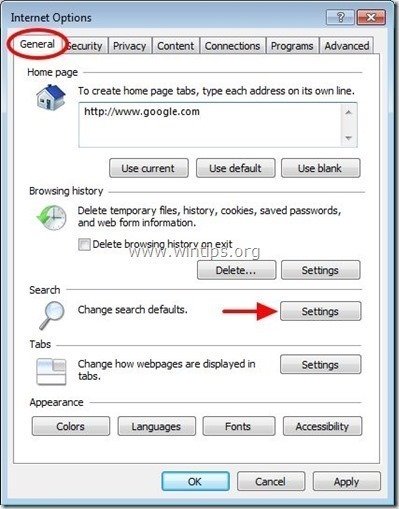
4. На " Пошукові провайдери " опції, вибираємо і " Встановлено за замовчуванням " постачальника послуг з пошуку, крім " mediaget Індивідуальний веб-пошук ".
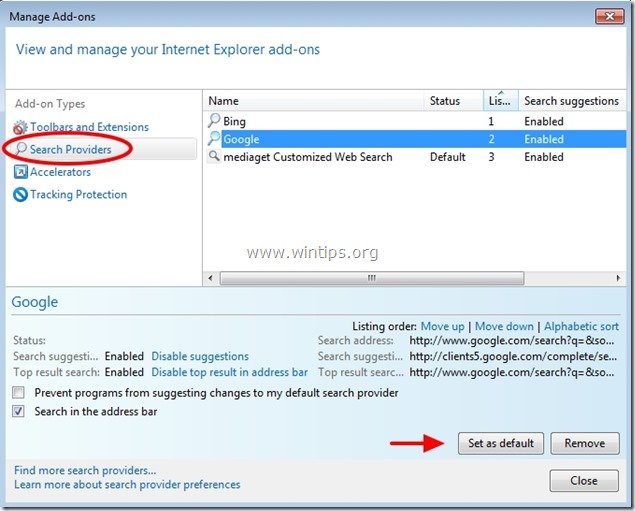
5. Після цього оберіть кнопку " mediaget Індивідуальний веб-пошук " і натисніть Видалити .
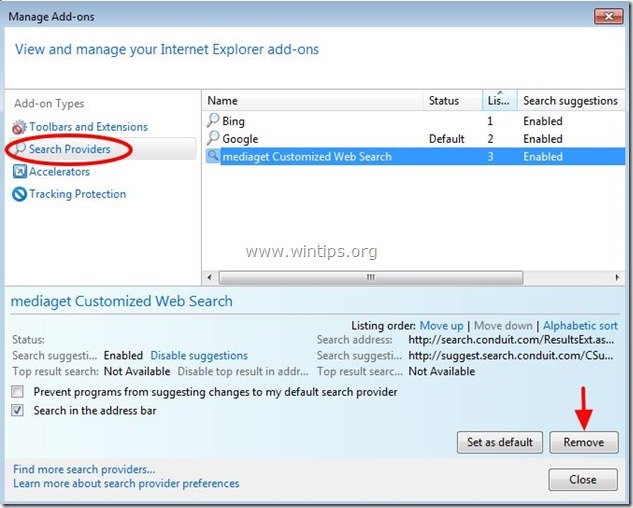
6. виберіть "Панелі інструментів і розширення" на лівій панелі, а потім обирати і відключити (по черзі) всі непотрібні панелі інструментів та розширення від Conduit Ltd.:
a. API сервер mediaget
b. Панель інструментів mediaget
c. Панель інструментів mediaget

7. закрити всі вікна Internet Explorer та перейти до кроку 3.
Google Chrome
Як видалити Панель інструментів MediaGet та налаштування пошуку MediaGet з Google Chrome.
1. Відкрийте Google Chrome і перейдіть в меню Chrome  і виберіть " Налаштування ".
і виберіть " Налаштування ".
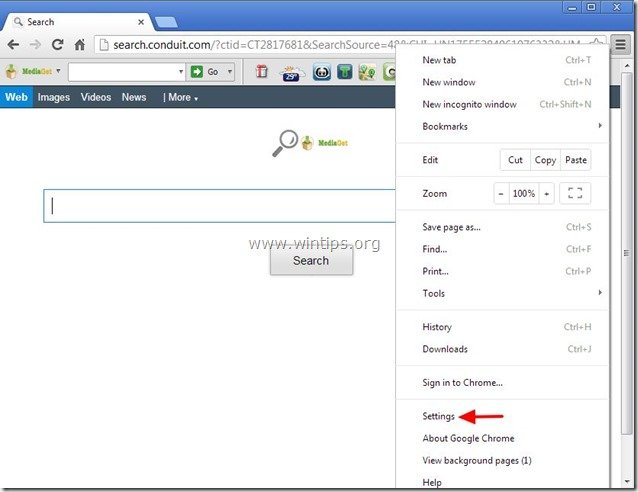
2. Знайдіть " При запуску " та оберіть розділ " Встановити сторінки ".
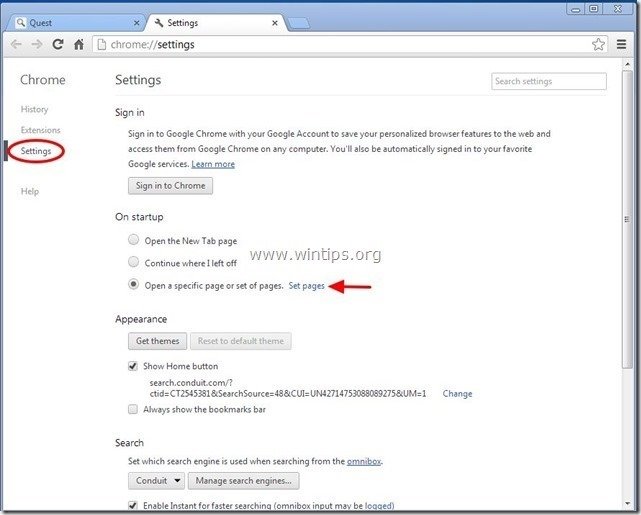
3. видалити " search.conduit.com " зі стартових сторінок, натиснувши кнопку " X " праворуч.
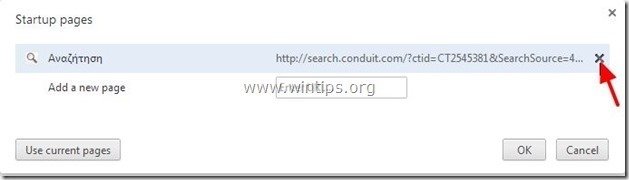
4. встановіть бажану стартову сторінку (наприклад, http://www.google.com) та натисніть " OK ".
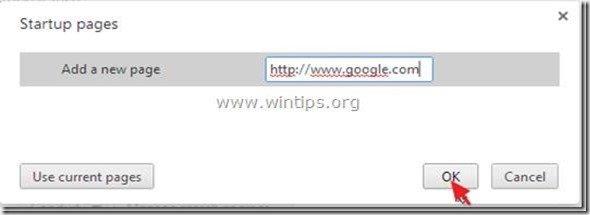
5. У розділі " Зовнішній вигляд ", встановіть прапорець, щоб увімкнути опцію " Показати кнопку "Додому " і виберіть опцію " Зміна ”.
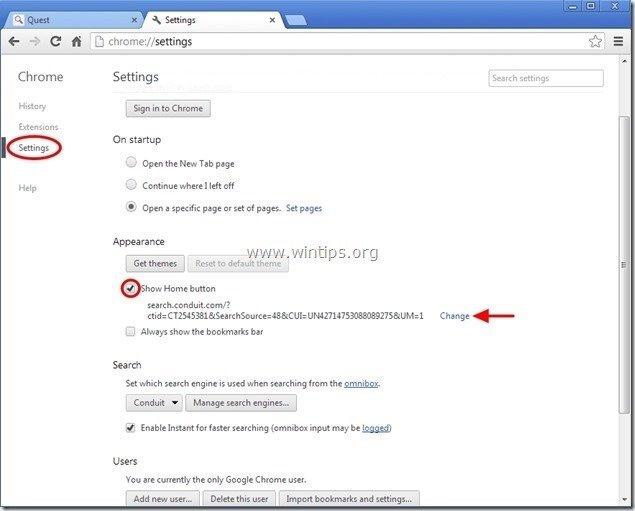
6. видалити " search.conduit.com " запис від " Відкрийте цю сторінку "Коробка".

7. тип (за бажанням) обрана вами веб-сторінка що відкривається при натисканні кнопки " Головна сторінка " (наприклад, www.google.com) або залиште це поле порожнім і натисніть " OK ”.
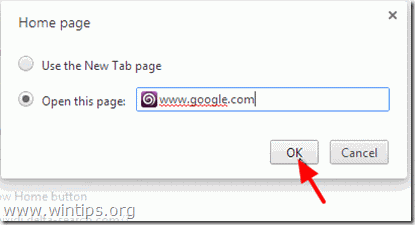
5. Перейдіть до " Пошук " та оберіть розділ " Керування пошуковими системами ".
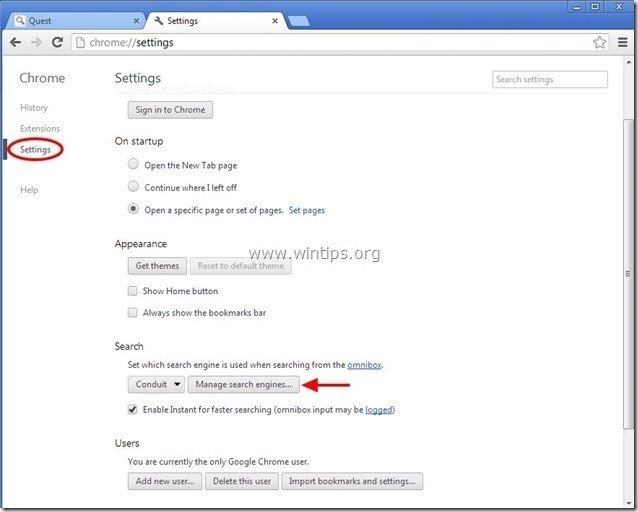
6. оберіть бажану пошукову систему за замовчуванням (наприклад, пошук Google) та натисніть " Зробити за замовчуванням ".
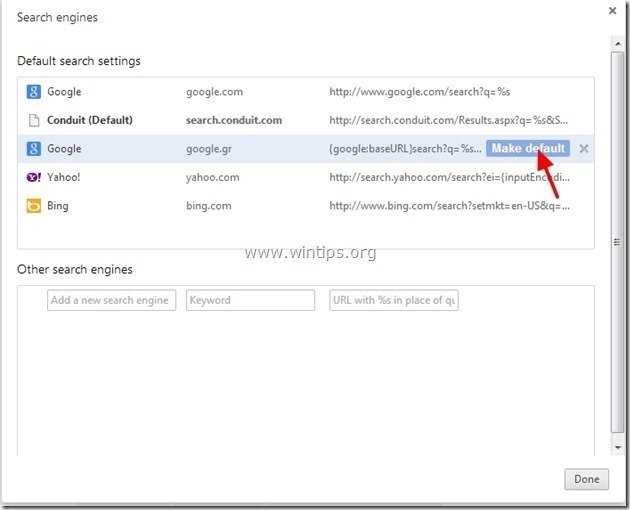
7. Після цього оберіть кнопку " search.conduit.com" пошукова система та видалити його натиснувши кнопку " X " символ праворуч. Виберіть " OK "закрити" Пошукові системи "вікно.
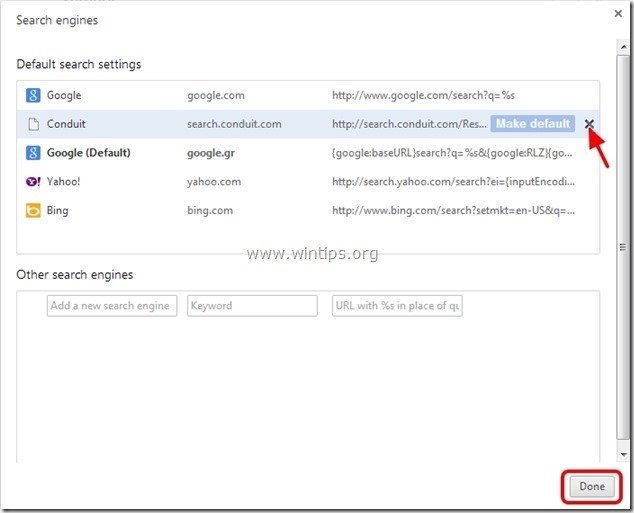
8. Виберіть " Розширення "зліва.

9. В " Розширення " варіанти видалити " mediaget" розширення, натиснувши на іконку переробки праворуч.
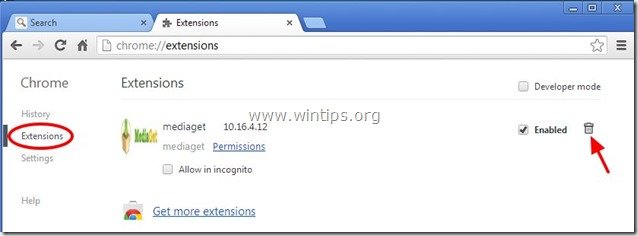
10. Закрийте всі вікна Google Chrome і перейти до Крок 3 .
Mozilla Firefox
Як видалити Панель інструментів MediaGet та налаштування пошуку MediaGet з Mozilla Firefox.
1. Натисніть на кнопку " Firefox" у верхньому лівому куті вікна Firefox і перейдіть до пункту " Опції ”.
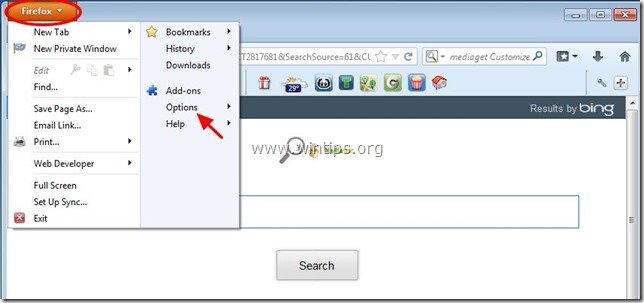
2. В " Генеральний " вкладка видалити " http:// search.conduit.com " сторінка з " Головна сторінка " box та введіть бажану домашню сторінку (наприклад, http://www.google.com).
Натисніть " OK "коли закінчу.
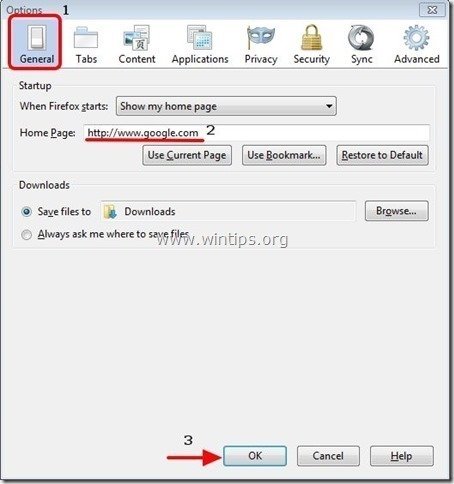
3. У меню браузера Firefox перейдіть до пункту " Інструменти " > " Керування доповненнями ”.
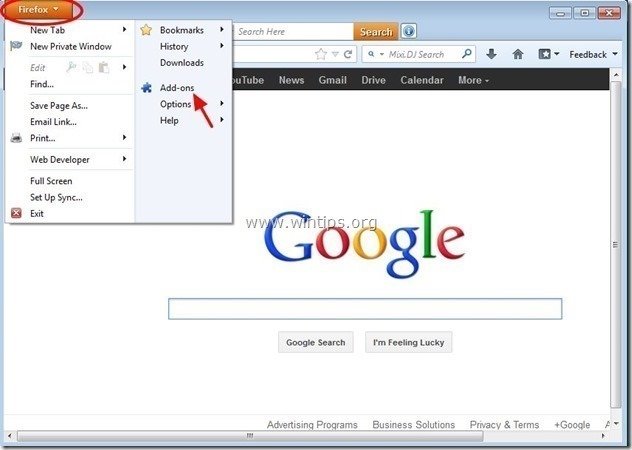
4. Обирайте "Розширення" зліва, а потім переконайтеся, що " посередник "розширення не існує "*.
Якщо " посередник " розширення існує, а потім натисніть кнопку " Видалити " у цьому рядку.
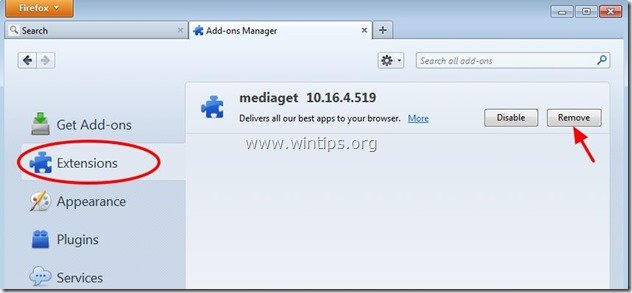
5. Виберіть " Плагіни " зліва та " Відключити" " Плагін Conduit "знайдений там.
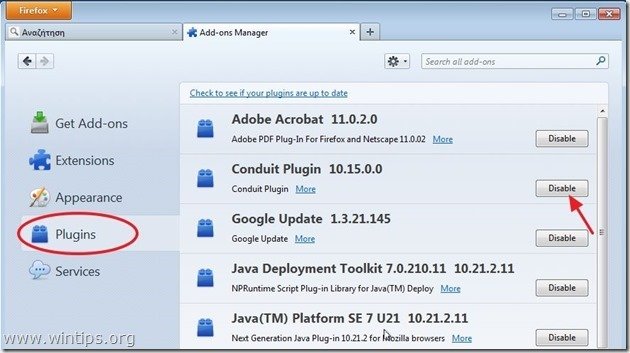
6. закрийте всі браузери Firefox вікна та перейти до наступний крок .
Крок 3: Очистіть решту записів реєстру за допомогою "AdwCleaner".
1. завантажте та збережіть на робочому столі утиліту "AdwCleaner".
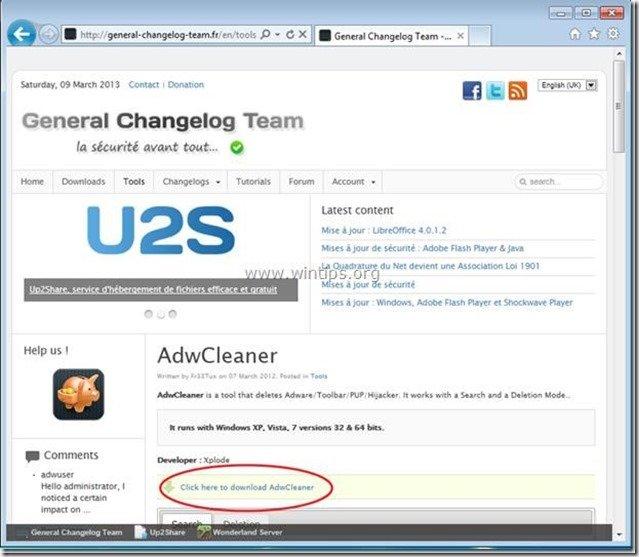
2. закрийте всі відкриті програми і Подвійний клік відкрити "AdwCleaner" зі свого робочого столу.
3. Натисніть " Видалити ”.
4. Натисніть " OK " за адресою " AdwCleaner - Інформація" і натисніть " OK "знову перезавантажити комп'ютер .
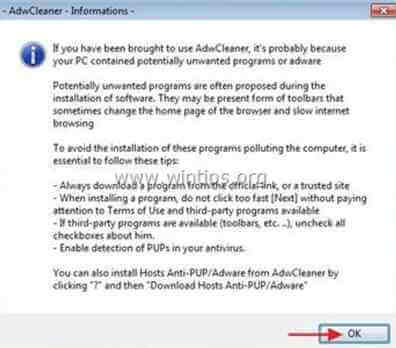
5. Коли ваш комп'ютер перезавантажиться, близький " Інформація про "AdwCleaner (readme) та перейти до наступного кроку.
Крок 4. Очищення ваш комп'ютер від залишків зловмисні погрози.
Завантажити і встановлювати одна з найнадійніших БЕЗКОШТОВНИХ антивірусних програм на сьогоднішній день для очищення комп'ютера від решти шкідливих загроз. Якщо ви хочете залишатися постійно захищеними від існуючих і майбутніх загроз, ми рекомендуємо вам встановити Malwarebytes Anti-Malware PRO:
Захист від MalwarebytesTM
Видаляє шпигунські, рекламні та шкідливі програми.
Почніть безкоштовне завантаження зараз!
1. Біжи! Malwarebytes Anti-Malware" і дозвольте програмі оновитися до останньої версії та бази даних шкідливих програм, якщо це необхідно.
2. Коли на екрані з'явиться головне вікно "Malwarebytes Anti-Malware", виберіть кнопку " Виконайте швидке сканування ", а потім натисніть кнопку " Сканування " і дозвольте програмі просканувати вашу систему на наявність загроз.
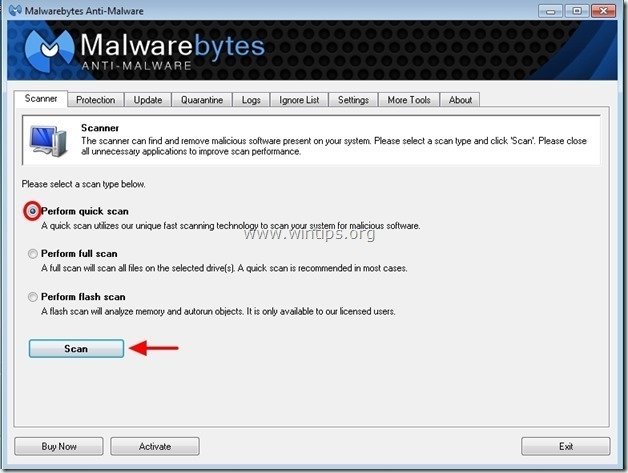
3. Після завершення сканування натисніть "ГАРАЗД. закрити інформаційне повідомлення, а потім преса в "Урядовому кур'єрі". "Показати результати" кнопку, щоб вид і видалити виявлені шкідливі загрози.

4. у вікні "Показати результати" перевірка - лівою кнопкою миші - всі заражені об'єкти а потім виберіть кнопку " Видалити вибране " і дозвольте програмі видалити вибрані загрози.

5. Коли процес вилучення заражених об'єктів буде завершено "Перезавантажте систему, щоб належним чином видалити всі активні загрози", "Перезавантажте систему, щоб належним чином видалити всі активні загрози".
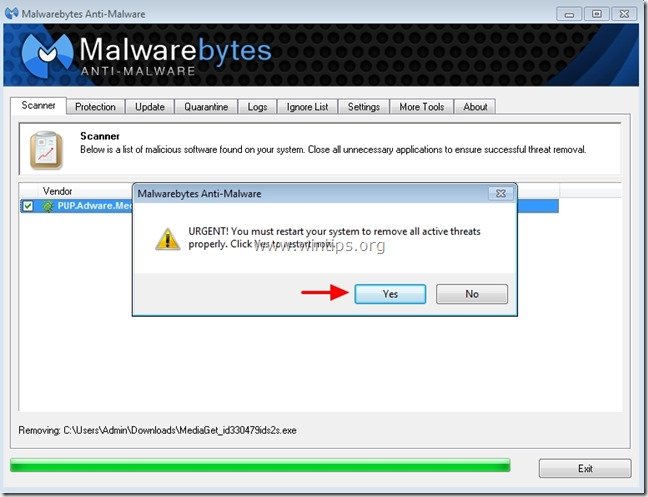
6. Продовжити читання наступний крок.
Порада: Забезпечити чистоту та безпеку вашого комп'ютера, виконати повну перевірку Malwarebytes Anti-Malware в "безпечному режимі" Windows .*
*Для переходу в безпечний режим Windows натисніть клавішу " F8 " під час завантаження комп'ютера, до появи логотипу Windows. При натисканні клавіші " Меню додаткових параметрів Windows " з'явиться на екрані, за допомогою клавіш зі стрілками на клавіатурі перейдіть до пункту Безпечний режим а потім натисніть "ENTER “.
Крок 5. Видалення небажаних файлів і записів.
Використовуйте " CCleaner " і перейдіть до програми чистий вашу систему з тимчасової Інтернет-файли і недійсні записи в реєстрі*.
* Якщо ви не знаєте, як встановити та користуватися "CCleaner", ознайомтеся з цією інструкцією .
Крок 6. Перезавантажте комп'ютер, щоб зміни вступили в силу, і виконайте повну перевірку антивірусною програмою.

Енді Девіс
Блог системного адміністратора про Windows